Mon site Web est en panne :que faire ?
À un moment donné, vous constaterez peut-être que votre site Web ne fonctionne pas après les dernières modifications apportées ou sans raison apparente.
Vous pouvez toujours entrer en contact avec nos agents de chat en direct pour une assistance rapide. Mais si vous êtes curieux et que vous souhaitez mieux comprendre comment les choses fonctionnent et comment les réparer vous-même la prochaine fois, cet outil de dépannage devrait faire l'affaire.
Nous avons couvert les cas les plus courants de "site Web en panne" et les moyens de les résoudre :
- Serveur introuvable, site Web indisponible
- La connexion au serveur a expiré, la connexion a été réinitialisée
- 500 Erreur interne du serveur
- La limite de ressources 508 est atteinte
- 403 Interdit
- Page vierge blanche
- 400 requêtes incorrectes
- 404 Introuvable
- 507 Stockage insuffisant
- Page de stationnement (au lieu d'un contenu valide)
- Votre connexion n'est pas sécurisée
Serveur introuvable, site Web indisponible
- Le site Web fonctionne-t-il dans d'autres navigateurs ?
Si le site Web ne s'affiche pas dans différents navigateurs (Chrome, Firefox, Safari, etc.), essayez de le vérifier avec downforeveryoneorjustme.com ou différents services proxy :
http://anonymouse .org
http://kproxy.com
https://zend2.com
Si certains de vos navigateurs affichent le site Web et d'autres non, le cache du navigateur est reprocher. Suivez les instructions pour l'effacer et vérifiez à nouveau.
- Fonctionne avec les proxys en ligne mais pas avec vos navigateurs ?
Très probablement, le problème est lié à la propagation DNS. Il est causé par le changement de zone DNS du domaine et peut prendre jusqu'à 24 à 48 heures pour être terminé. Il s'agit d'un processus totalement indépendant qui inclut la mise à jour des caches DNS des serveurs partout dans le monde. C'est pourquoi cela peut prendre autant de temps.
Le processus de propagation est effectué automatiquement, et il ne peut malheureusement pas être influencé.
En attendant, vous pouvez également essayer de vider le DNS de l'ordinateur et le cache du navigateur et de vérifier à nouveau le site Web .
Vous ne voulez pas attendre ? Allez-y et modifiez le fichier des hôtes locaux pour contourner la propagation DNS forçant le domaine à être résolu directement sur le serveur.
- Ne fonctionne pas dans d'autres navigateurs, proxys, appareils ?
Vérifiez si votre domaine pointe correctement vers le serveur.
Si c'est le cas et que la propagation DNS est terminée depuis longtemps, problèmes globaux sur le serveur votre domaine est hébergé sur pourrait avoir lieu. Ces problèmes peuvent être causés par une maintenance planifiée ou non, une mise à jour logicielle ou des problèmes techniques temporaires.
La meilleure façon de savoir s'il existe des problèmes globaux est de vérifier le serveur sur lequel se trouve votre compte et reportez-vous à notre page d'état.
Parcourez les messages récents et découvrez si l'un d'entre eux est lié à votre serveur. Une fois trouvées, les dernières mises à jour et l'ETA sur la manipulation peuvent être trouvées sous la publication.
Si aucune publication de statut est trouvé, il est fort probable que le problème ne soit pas global et nécessite une enquête plus approfondie.
Aucun cPanel n'est accessible, et vous ne pouvez pas non plus consulter votre courrier ?
Votre IP externe peut être bloquée par le pare-feu du serveur.
Les erreurs dans ce cas sont La connexion au serveur a expiré ou La connexion a été réinitialisée .
Vous devrez contacter notre équipe d'assistance afin que nous puissions vérifier la raison du blocage et vous conseiller sur le dépannage.
Lorsque vous nous contactez, soyez prêt à fournir votre nom de domaine, votre nom d'utilisateur cPanel et votre adresse IP externe (http://ip.web-hosting.com).
Erreur de serveur interne 500
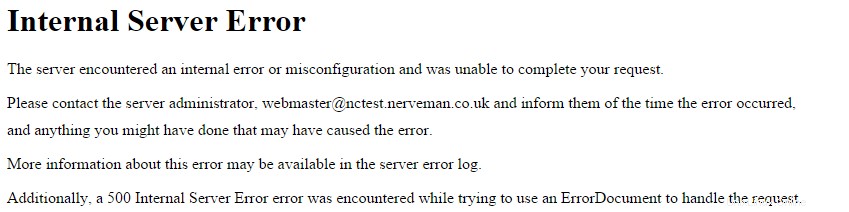
Les raisons les plus courantes de cette erreur sont :
1. Directives .htaccess incorrectes ;
2. Autorisations de fichier/dossier incorrectes ;
3. Surutilisation des ressources du compte (RAM, CPU );
4. Rarement, une règle mod_security déclenchée.
Pour vérifier les solutions détaillées à chaque problème, reportez-vous à cet article.
La limite de ressources 508 est atteinte
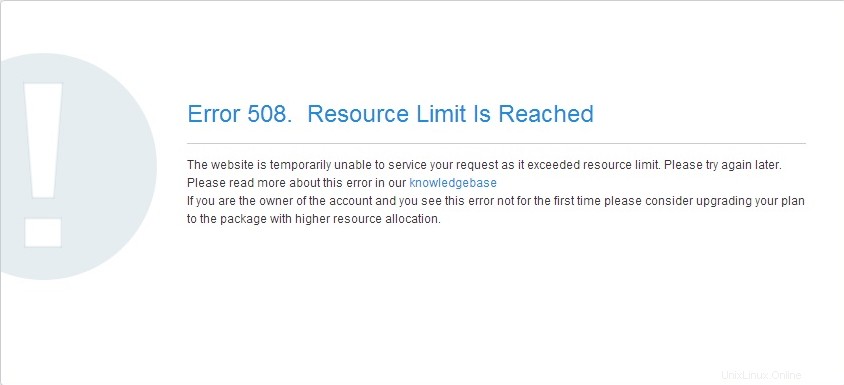
Cela signifie que votre site Web atteint le LVE limites.
Vous pouvez trouver plus d'informations sur les limites d'utilisation des ressources du compte dans cet article.
Dans ce cas, contactez-nous via HelpDesk et nous étudierons le problème pour vous.
403 Interdit
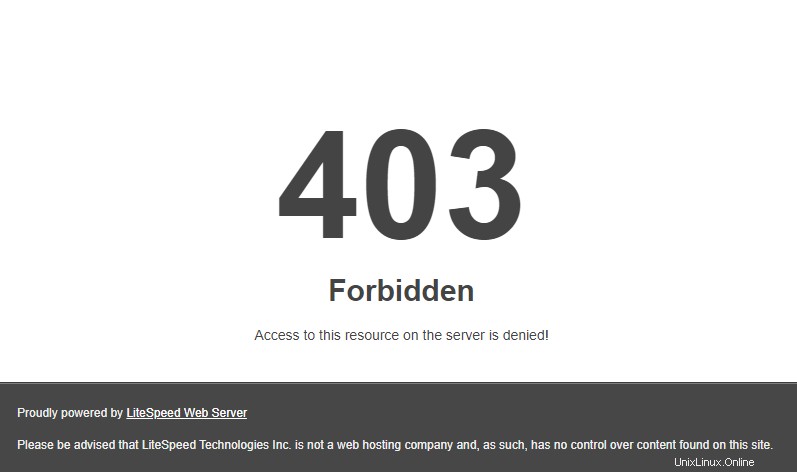
Peut être causé par :
- autorisations de fichier/dossier incorrectes ;
- règles de refus dans .htaccess ;
- activité suspecte sur le front-end ou le back-end de votre site Web qui a été bloquée par ModSecurity ;
- le /xmlrpc.php fichier qui a été temporairement bloqué de notre côté.
Erreur 403 Requête interdite interdite par les règles administratives indique que la requête a été bloquée dans l'un des services de sécurité utilisés sur notre serveur. Donc, si vous le recevez sur votre site Web, contactez notre équipe d'assistance pour une enquête plus approfondie.
Page vierge sur le site Web
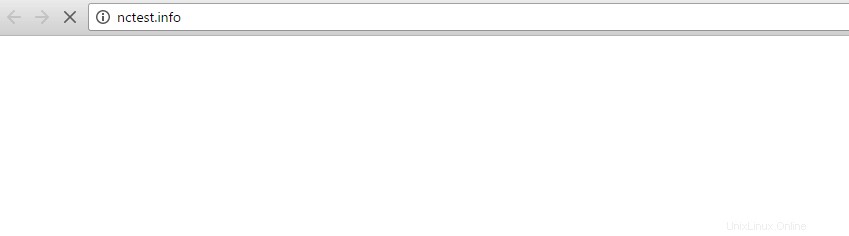
Il est généralement causé par des erreurs PHP que vous pouvez vérifier dans le error_log fichier situé dans le répertoire racine Web du domaine. La sortie contient de nombreuses informations utiles :chemin, schéma de la base de données, fichier exact et ligne où l'erreur apparaît, etc.
PHP Selector vous permet également d'activer le rapport d'erreur directement sur la page de votre site Web. Vous devez cocher display_errors dans Options PHP :
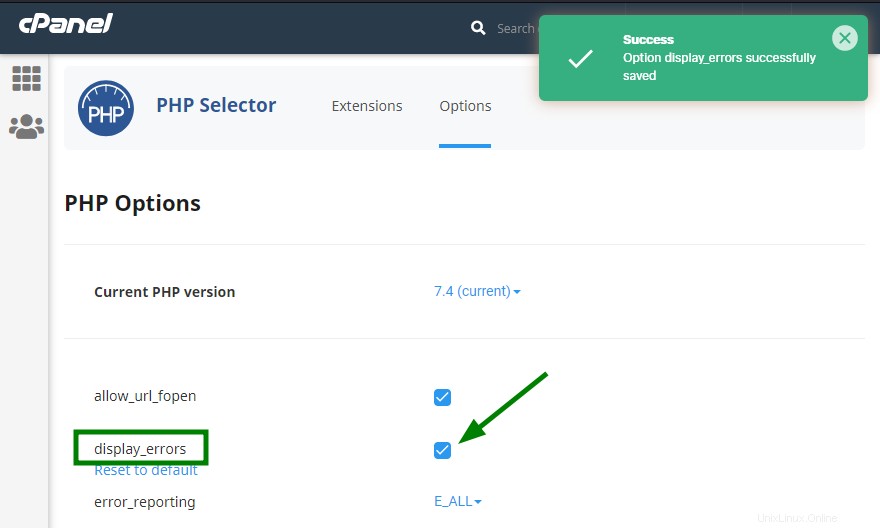
Rechargez votre page d'accueil et vérifiez les erreurs/avertissements PHP qui sont apparus.
Dans la plupart des cas, un tel problème est causé par un thème/modèle ou un plugin/composant/addon. Essayez de les modifier ou de les désactiver pour voir si l'erreur disparaît.
La page blanche peut également être causée par des autorisations de fichier/dossier incorrectes.
Si vous n'êtes pas sûr de la cause, contactez-nous et nous vous indiquerons la bonne direction de dépannage.
Les informations suivantes, fournies immédiatement, accéléreront considérablement l'examen du problème :
- message d'erreur exact ;
- URL où l'erreur est affichée (si nécessaire, étapes comment reproduire);
- votre adresse IP externe ;
- nom d'utilisateur cPanel ;
- Nom d'utilisateur du compte Namecheap et code PIN d'assistance.
400 mauvaises requêtes
Le code d'état 400 Bad Request indique que le serveur est incapable de traiter la demande en raison de quelque chose qui est perçu comme une erreur côté client.
Les raisons les plus courantes de cette erreur sont :
- Erreur de syntaxe de chaîne d'URL ;
- cache du navigateur et cookies corrompus ;
- Cache de recherche DNS ;
- la taille du fichier est trop grande ;
- un conflit entre les extensions de navigateur.
2. Effacer le cache du navigateur et les cookies. Consultez ce guide pour vider le cache du navigateur pour tous les principaux navigateurs.
3. Si vous essayez de télécharger un fichier sur un site Web qui dépasse la limite de taille de fichier du serveur, vous rencontrerez une erreur 400 Bad Request. Essayez d'abord de télécharger un fichier plus petit. Si cela réussit, le fichier initial est probablement trop volumineux et vous devrez le réduire avant de le télécharger à nouveau.
4. Effacer le cache DNS. Les données DNS locales ne sont pas stockées par le navigateur mais par le système d'exploitation lui-même. N'hésitez pas à trouver notre guide détaillé sur la façon de vider le cache DNS ici.
5. Désactivez les extensions de navigateur. Si vous avez installé des extensions de navigateur qui affectent les cookies du site Web, cela pourrait être à l'origine du problème. Essayez de les désactiver temporairement pour voir si cela fait une différence.
404 Not Found
La raison la plus courante d'un message d'erreur 404 est lorsque le contenu du site Web a été supprimé ou déplacé vers une autre URL. Il existe également d'autres raisons pour lesquelles un message d'erreur peut apparaître, à savoir :
- l'URL ou son contenu a été supprimé ou déplacé (sans ajuster les liens internes en conséquence) ;
- l'URL a été écrite de manière incorrecte, liée de manière incorrecte ou saisie de manière incorrecte dans le navigateur ;
- le nom de domaine saisi n'existe pas ;
- Le fichier .htacess et les règles à l'intérieur/ou leur absence peuvent provoquer une erreur 404 (comme dans WordPress, l'absence des règles WordPress par défaut peut provoquer une erreur 404 sur les pages, ou comme dans Laravel, etc.) ;
- dans de rares cas, le problème peut être lié à ModSecurity.
Il existe plusieurs façons de résoudre le problème :
1. Remplacez les liens incorrects par ceux qui fonctionnent.
2.Supprimez tous les liens pointant vers 404 pages. Il est également suggéré de supprimer les pages cassées de l'index de recherche. Vous pouvez utiliser n'importe quel outil de suppression de votre choix, par exemple, l'outil de suppression d'URL fourni par Google pour désindexer les pages cassées. Vous pouvez en savoir plus sur la désindexation permanente des pages ici.
3. Mettez à jour les permaliens de votre site WordPress. Cela peut être fait via le tableau de bord WordPress. Tout ce que vous avez à faire est d'aller dans Paramètres>> Permaliens et de cliquer sur Enregistrer les modifications (vous n'avez pas besoin d'apporter de modifications, il suffit de cliquer sur Enregistrer les modifications).
507 Stockage insuffisant
L'erreur 507 Stockage insuffisant est un code d'état de la série 50x qui indique des erreurs de base de données et de système de fichiers.
L'un des éléments suivants peut provoquer ce problème particulier :
- plugins ou thèmes obsolètes sur les sites Web WordPress ;
- faiblesse des ressources du serveur telles que l'espace disque ;
- limitation dans la RAM.
1. Assurez-vous que votre site Web utilise des plugins et des thèmes à jour.
2.Optimisez les bases de données et assurez-vous qu'elles disposent de suffisamment d'espace sur le disque pour les fichiers temporaires. Vous trouverez ici comment optimiser les bases de données pour les CMS les plus populaires.
Page de stationnement (au lieu d'un contenu valide)
Imaginons la situation suivante :vous avez réussi à enregistrer un nom de domaine, à le connecter à votre pack d'hébergement, à créer un site Web mais la page suivante apparaît :
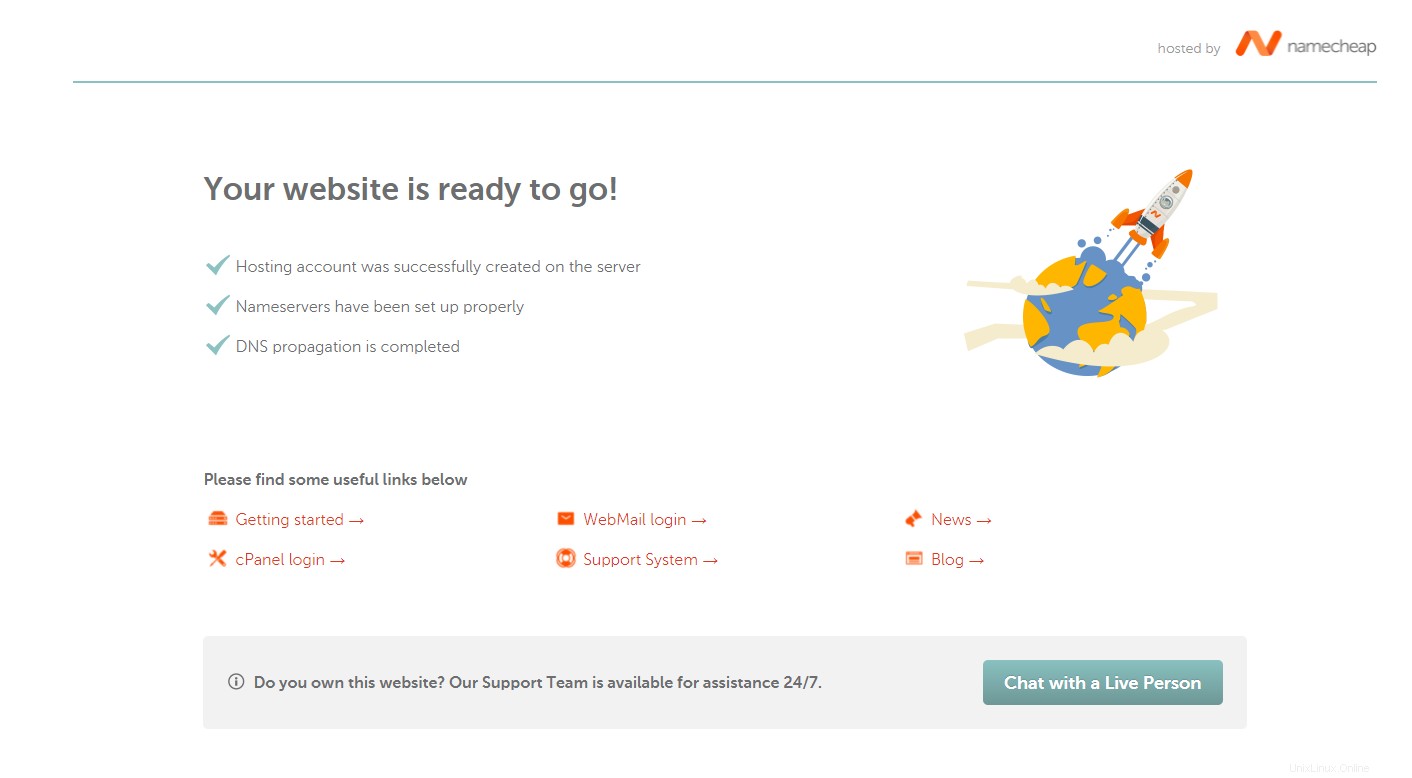
Que faire ? Si votre site Web affiche une page de stationnement du serveur Namecheap au lieu de votre page d'accueil, procédez comme suit :
1. Connectez-vous à votre compte cPanel.
2. Accédez au Gestionnaire de fichiers.
3. Ouvrez le répertoire racine de votre site Web (par exemple, /public_html)
4. Recherchez un fichier parking-page.shtml.
5. Renommez/supprimez ce fichier.
6. Rechargez le site Web.
Votre connexion n'est pas sécurisée
Lorsque vous essayez d'accéder à un site Web, vous pouvez rencontrer une erreur indiquant "Votre connexion n'est pas privée". Cette erreur indique l'échec du navigateur à authentifier une connexion sécurisée entre votre appareil et le site Web.
Si vous rencontrez l'erreur "Votre connexion n'est pas privée" sur votre site Web, les éventuels problèmes de certificat SSL doivent d'abord être éliminés. Consultez le site Web via l'outil https://decoder.link/sslchecker/ pour vous assurer que le certificat valide est installé et qu'il n'y a pas de problèmes liés à SSL. En cas de problème, n'hésitez pas à contacter notre équipe d'assistance pour obtenir de l'aide.
S'il n'y a pas de problèmes avec SSL, l'erreur peut être liée au contenu mixte présent sur le site Web. Pour résoudre ce problème, essayez les solutions décrites dans cet article.
C'est tout !
Besoin d'aide ? Contactez notre service d'assistance